萬盛學電腦網 >> 圖文處理 >> Photoshop教程 >> ps圖片處理 >> 利用修補工具消除小女孩臉上的斑點
利用修補工具消除小女孩臉上的斑點
利用修補工具消除小女孩臉上的斑點
修補工具操作比較簡單,不過要用好還是要一定經驗的。如下面的教程在修復斑點的時候,盡量在斑點附近較好的膚色取樣,而且要控制好大小,這樣修出來的圖片才細膩。原圖

最終效果
 1、對待任何一張圖片,我們在加工之前都要保持良好的習慣,復制一張原圖再修飾,以免在修飾過程裡由於失誤造成無法挽回的局面。
1、對待任何一張圖片,我們在加工之前都要保持良好的習慣,復制一張原圖再修飾,以免在修飾過程裡由於失誤造成無法挽回的局面。2、選取修補工具,並且把圖像放大,方便修飾細節,放大的倍數可以根據修補范圍大小不斷變換,適合自己觀看方便即可。

3、大家都知道,在運用修補工具時,是把需要修補的地方劃出一個選區,然後拖拽到可以遮蓋它的位置,PHOTOSHOP會把兩種像素計算,給出一個合理的數值,以達到修飾的目的。所以修補工具雖然簡單,但在應用過程中,有幾點注意事項:
A、在修補髒點的適合,要盡量劃出和髒點差不多大小的范圍,太大容易把細節修丟,太小又容易修的很花。
B、在選擇覆蓋所圈選髒點范圍的像素時,盡量選擇和選區裡顏色相近的像素,太深容易有痕跡,太淺容易形成局部亮點,盡量在離要遮蓋的髒點不遠的地方選擇。
C、圈選選區的時候,盡量不要把亮暗對比強烈的像素圈進一個大選區,如果可能,要細致一點,分開修飾,如果遇到明暗交界線上的髒點,盡量尋找同處明暗交界的地方的像素把它覆蓋,否則容易把光感修丟。
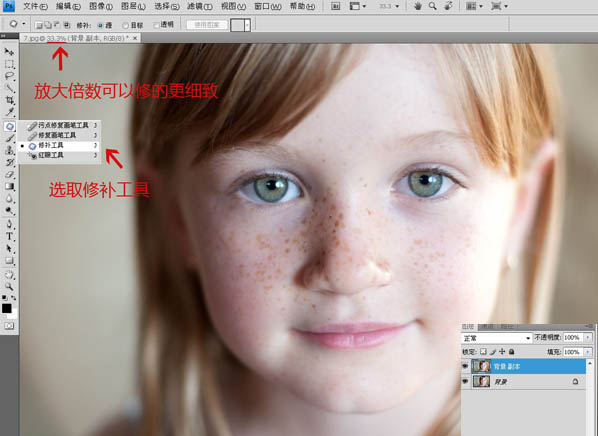
4、如圖,女孩的左臉還沒有修整,右臉是修過的效果,相比之下,左臉的光影更復雜,所以要更加耐心,以免把人物的光感破壞。
 5、利用對比方法可以讓你知道修圖進展情況,細心的修整可以讓你讓你不落下任何一處瑕疵。
5、利用對比方法可以讓你知道修圖進展情況,細心的修整可以讓你讓你不落下任何一處瑕疵。
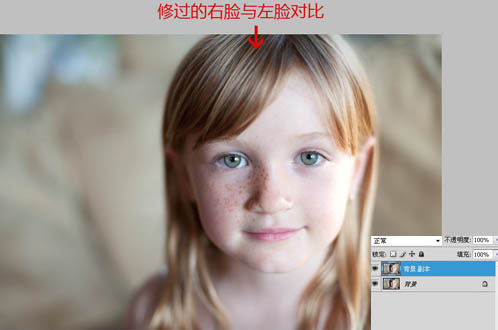
6、去斑的步驟已經完成了,但是為了讓女孩眼神更生動,可以適當的用USM銳化。如圖數據僅供參考,具體數值應該根據不同圖片的具體情況設定,多做嘗試,即會得到滿意效果。
另外,如果圖片情況過於復雜,圖層較多,可以在新建圖層的時候把名字改成此圖層的功能,方面查找。
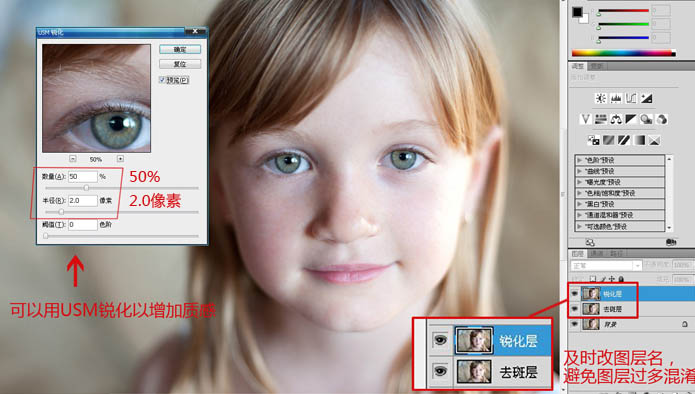
7、最後來看下去斑磨皮後的小盆友的前後對比圖片,其實這些步驟不難實現,我們只要按部就班的操作,即可得到清新可愛的好照片了。

素材及效果對比圖:

- 上一頁:給肥胖女人消除多出的贅肉
- 下一頁:把生活照轉為漂亮的古典工筆畫效果
ps圖片處理排行
軟件知識推薦
相關文章
copyright © 萬盛學電腦網 all rights reserved



